***
اداة الأشكــال
وهى من الأدوات المستخدمة فى عمل التصاميم
( هذه الاداة تعتبر جديده فى فوتوشوب 7 لم تكن
موجوده بالاصدارات السابقة من الفوتوشوب )
وتتكون من عدة أشكــال



ويمكن تلوينها
عن طريق قائمة style في شريط خصائصها
أداة الـقــطــارة (Eyedropper )
تتكون هذه الاداة من ثلاثة اجزاء
أ ــ قــطــارة الألوان (Eyedropper Tool )
تستخدمها لختيار درجة لون معينة من صورة او عمل ما ،
وسيظهر اللون في الاطارات كما هو موضح بالصورة التاليه


ب_قـطـارة تـحـديــد درجــة اللــون ( Color
Sampler Tool)
تحديد الدرجة اللون و تترك علامه في المنطقة التي اخذ منها اللون ,
ونلاحظ ظهور معلومات الألوان ورقم درجة اللون المختار وسجلت في قائم Info
كما هو موضح بالصورة التاليه

***
قـطــارة قــيــاس درجــة الألــوان ( Measure Tool )
تظهر هذه الاداة درجة الالوان والقياسات المحددة بالخط المبين بالصورة
كما انها توضح القياسات الخاصة لها بالصورة الثانية

***
أداة الـمـفــكــرة (Notes Tool )
وتنقسم الى جزئين وهــمــا
أ ــ المفــكــرة ( ( Notes Tool
هذه لكتابة ما تريد على العمل بشكل مفكره دون الحاجة لكتابتها بورقه


***
الـمــفــكـرة الـصـوتـيــة (Audio Annotation Tool )
وهذه تعمل لتذكيرك ولكن بالصوت بدلا عن الكتابة

واداة المذكرة هي ليست للتصميم بشكل مباشر
وانما هي للتذكير فقط لما تريد ان تعملة فيما بعد
نلاحظ ان ممكن ازالتها عن طريق الضغط على Ctrl +H
***
أداة الـعــدســة (Zoom Tool )
وتتكون من جزئين للتكبير والتصغير
سنطبق على هذه الصورة
للتكبير

للتصغير

وتوجد بالصورة ثلاثة مستطيلات بشريط
القائمة تتيح لك الاختياركالتالي

1 ــ النقاط الحالية (ctual Pixels ) هذا لوضع الصورة في حجمها الحقيقي .
2التصغيير المناسب (Fit on Screen ) لوضع نافذة العمل بحجم الشاشة .
3 ـــ حجم الطباعةPrint Size ) )هذا هو لعرض العمل بمقاس الطباعة الاصلي
***
أداة الـيــد (Hand Tool )

تعمل على تحريك الصورة للمشاهدة فقط أي انها
لا تحرك موقع الصورة الحقيقي و انما لتغيير منطقه العرض في النافذة
الأطــارات ( (Color Controls
سأقوم بالشرح على الترقيم الموضح ادناه بالصورة

ــ اللون الاخضر يسمى باللون المستخدم وهو اللون
الذي سنعمل عليه في التصميم في الصبغ أو الفرشاة وأشياء عدة بالضغط
عليه مرة واحدة تخرج قائمة الألوان لتختار ما تريده

ا ــ اللون الرصاصى فهو يسمى بـ لون الخلفية أو اللون الخلفي
اذا قمت بالضغط عليه مرة واحدة تخرج قائمة الوان لتختار ماتريده كالون للخلفيه
3 ــ بالضغط على رقم ( 3 ) المحدد بالصورة فانه يعمل على عكس اللون بين الخلفية واللون المستخدم
3_ إذا قمت بالضغط على الصورة في المكان المحدد بالرقم ( 4 ) عليها تقوم بتحويل ألوانك المستخدمة
إلى الألوان الأبيض والأسود
القــنــاع ( Quick Mask Mode Icon )

1 ــ تحرير صيغة القناع
يعمل علىتحديد الأشياء باليد او بأدوات التحديد الاخرى سيتم توضيح ذالك بالصور


سـاعـمــل على تحديدها
أولا بأداة تحديد المستطيل
في اسفل الصورة يوجد شكل اداة الماسك ( توجد في صندوق الادوات )
عند الضغط عليها تصبح الصورة كالتالي

لكي يكون التحديد اكثر دقة سيتم اختيار اداة الفرشاة لأكمال التحديد

عند الانتهاء من التحديد بالفرشاة لتكون الصورة كالتالي



عند الضغط علىرقــم 2
صيغة تحرير العادية
هو النظام العادي التي تكون الصورة عليه اثناء التصميم
تصبح الصورة هكذا

***
صيغ عرض الشاشة
تنقسم الى ثلاثة صيغ

ـ الصيغة الكاملة للشاشة وهي التى يرمزالها بالصورة برقم ( 1 )
فهي تعمل على عرض الصور ة التى نعمل عليها اثناء تصميم مع الادوات
الأساسية بدون ظهور شريط القائمة وتكون لون الصفحة باللون الأسود
ب ــ الصيغة الكاملة للشاشة مع شريط القوائم والتى يرمز الها بالصورة رقم (2 )
تعمل على عرض الصورة التى نعمل عليها أثناء التصميم مع الادوات الاساسية
وظهور شريط القوائم وتكون لون الصفحة الخلفية باللون الرمادي
تعمل على رؤية كل شئ بإطارة الخاص فيه وعندما نقوم بتصغيرالصورة يخرج شريط بإسم الملف
المفتوح
ج ــ الصيغة التراكب العادية وهي التي يرمز لها بالصورة برقم ( 3 )
***
اخيرا :الانتقال الى برنامج IMAGE READY

اما هذا الخيار فهو يفتح لك برنامج الأيمج ريدي وهذا البرنامج يعمل على تحريك التصاميم
بالفوتوشوب وعند الضغط على هذا الخيار يعمل على تحويل الصورة التى تم فتحها الى البرنامج
وبنهاية هذا الدرس نكون انتهينا من شرح ادوات الفوتوشوب التى
تواصلنا مع بعضنا البعض من خلالها من سلسله دروس تعليم الفوتوشوب للمبتدئين
وبالاسبوع القادم نبدأ بشرح شريط القوائم باذن الله
اتمنى ان وفقت بتوصيل المعلومات واعتذر عن التقصير اخواتى
((التطبيق))
أبيكم تغيرون لون خلفية الصورة
كما فعلا بالخطوة الخيرة

أتمنى لكم التوفيق
وأي إستفسار أو توضيح
بإنتظاركم
/
/